こんにちは!ラジャのけんいちです。
本日はWixで作るホームページとはどのような物なのか?
そしてWixでホームページを作る上でのメリット・デメリットに迫った記事を書きました!
是非最後までご覧いただき、ホームページの制作に活かして見てください。
Wixについてのご紹介

Wixのご紹介
Wix(ウィックス)とは、2006年にイスラエルで生まれ、2010年に日本語版がリリースされ、現在全世界で 2.3億人以上の登録ユーザーを有する人気ホームページ作成ツールです。
CMでこのキャッチフレーズを見たことがある方も多いのではないでしょうか。「1.2秒に1人が Wixを使ってHPを作っています」
Wixはダッシュボード(管理画面)エディタ画面(編集画面)に分れており、直感的にHPを作成・ドラッグ&ドロップにて変更・クリックにて幅広いアニメーションの設定が簡単にできる為、幅広いユーザーから支持を受けています。
それではWixで作るホームページの全容について見てみましょう!
ホームページってなぜ必要なの?

ホームページは、「ビジネスの信頼性を高め」、「顧客とのコミュニケーションを円滑」に行い、「ビジネスの知名度を向上」させるための非常に有効なツールだからです。
ユーザーは自分が気になっている企業のビジネスが信頼できるかどうか、
そのビジネスが何を提供しているのか、どのような価値を提供しているのかを知りたいと思っています。また、検索エンジンの検索結果で上位に表示されることで、顧客が自社の事業をしっかりと把握することが出来、自社独自の権威性を示すことにより、信頼感を得てよりブランドを好きになってもらうことができます。
さらに、ホームページを持つことで、ユーザーとのコミュニケーションの場を提供することができま
ユーザーは気軽にブランドついての質問することができ、問題を解決するために、FAQ、お問い合わせフォーム、チャットボットなどの機能を利用することができる為、ユーザーとのコミュニケーションを円滑に進めることができます。
Wixの基礎知識を伝授
Wixの概要と特徴
Wixを使うメリット3選
豊富なテンプレートとデザインオプション
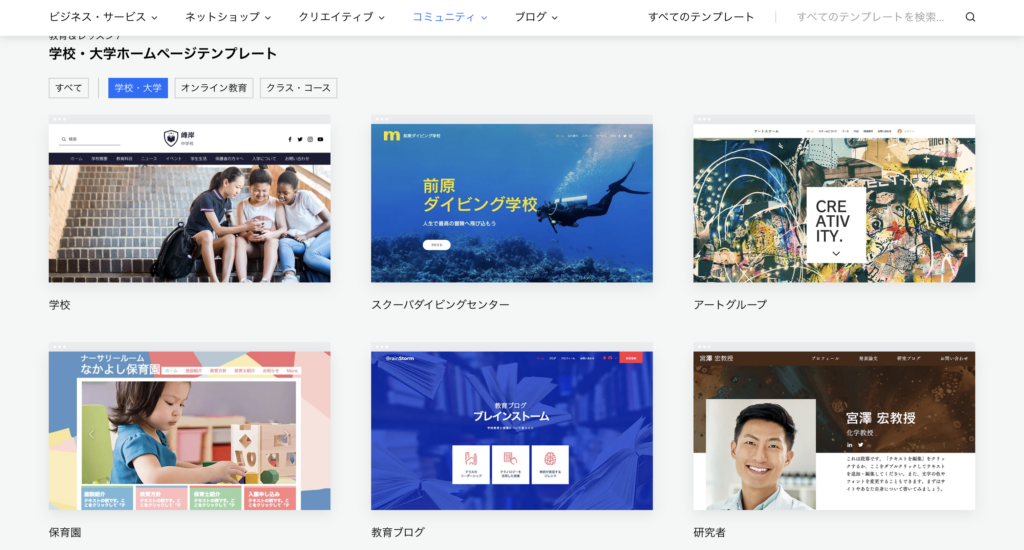
Wixには800種類以上の豊富なテンプレートが存在しています。
プロが作成した800種のテンプレートをすべて無料で使用することができます。
Wixテンプレートと調べると、テンプレートの一覧ページを観覧することができ、
気に入ったテンプレートの中から、マウスオーバーしたときに表示される「表示」・「編集」というボタンがあるので、「表示」をクリックすることにより、テンプレートの全容を見ることができます。
Wixのテンプレートは実際のプロのデザイナーが構築した物なので、しっかりコンバージョン(Webサイトのゴール)につながる動線と、ユーザーがストレスのないコンテンツの配置になっています。
デザインが崩れないように、自社の内容を盛り込むことによりプロが作ったHPを初心者でも簡単に再現することができます。
SEO対策が簡単にしっかりこなすことが可能
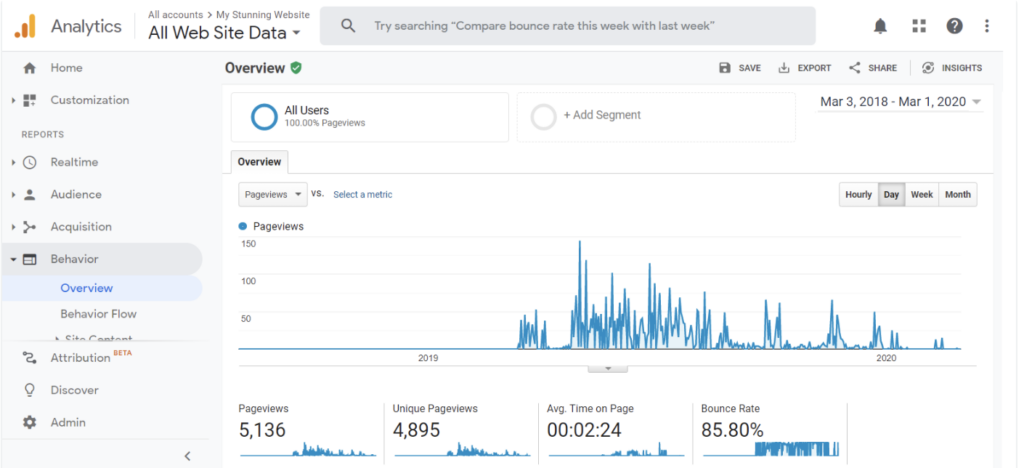
Wixは、SEO対策にも優れており、GoogleやYahooなどの検索エンジンでの検索順位をしっかりと上げることができます。
Wixのサイト構造は、SEOに最適化されており、タイトルタグの設定やURLの最適化、Wix上にアップロードした画像に関しても、自動で圧縮され、ページの表示スピードの改善を尽くし、検索エンジンに好まれる要素をすべて備えています。
ユーザーの検索ニーズに答え、コンバージョンに繋がりやすい「キーワード」選定をすることにより、Webサイトにかけた工数・費用はしっかり回収することが可能です。
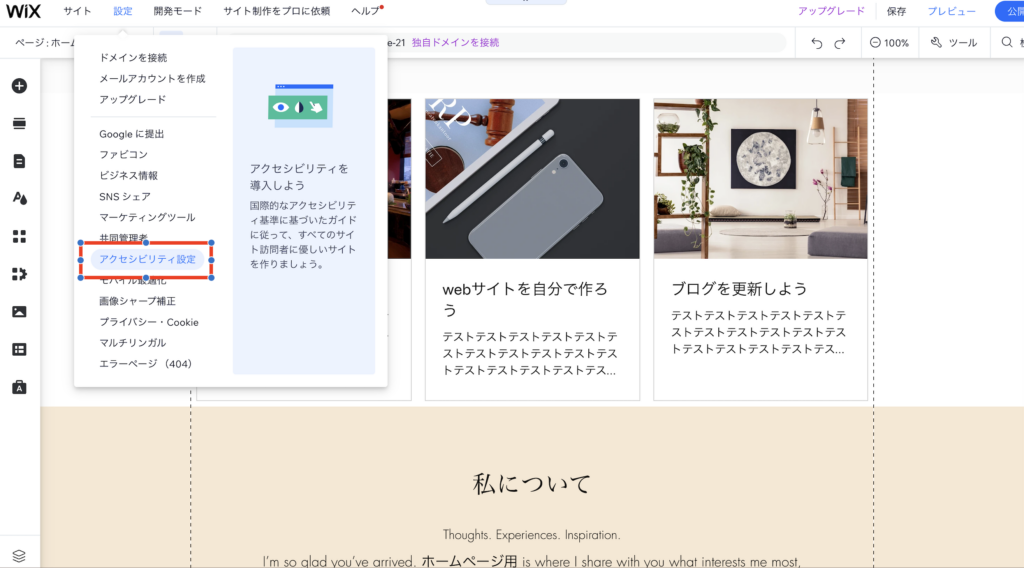
Wixの「設定」→「アクセシビリティ」設定をクリックすることにより、サイト全体の
・代替テキスト
・タイトルタグの最適化
・カラーコントラストの調整
内部SEOに必要になってくる、3つの要素をまとめて、確認することができます。
ここで出てくるエラーを全て改善することにより、しっかり内部SEOを考慮した、サイトの作成を行うことができます。
サポート体制の充実

「結論Wixへの電話サポート」は、工数がかかって制作の今この困りごとをすぐに助けて欲しいというのは向いていません。
ですが、全世界で3番目に人気の有るCMSツール、そしてJapan本社が有るという事もあり、
ネット上で検索すると、ハウツー情報が溢れるように出てきます。
弊社「日本Wix研究所」ではYouTubeも配信しており、Wixのお困りごとを解決するべく日々運用しております。Wixのハウツー動画で日本語訳されているサイトは数少ないので、制作で躓いたところがあれば、是非YouTubeもチェックしてみて下さい。
様々な機能を簡単に追加することができる
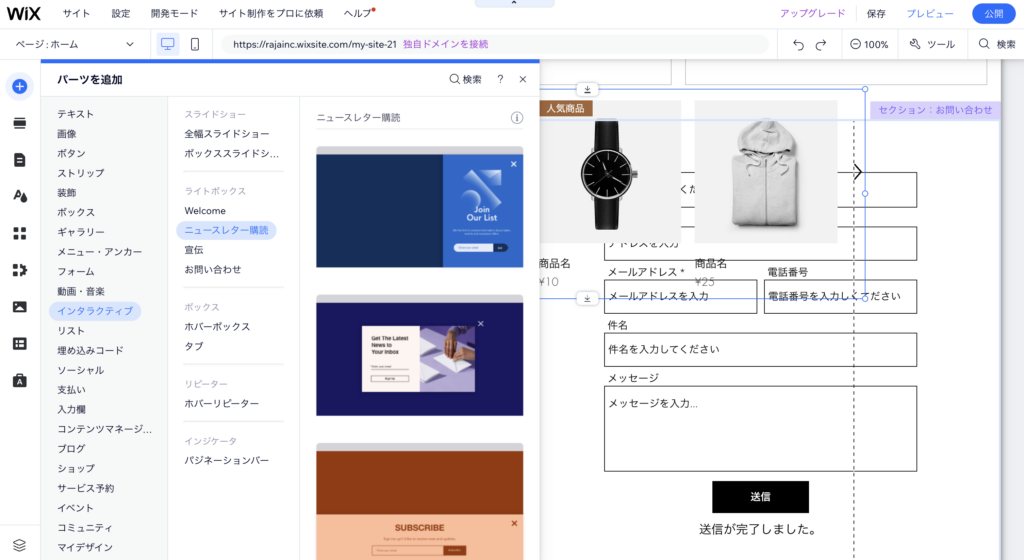
WixはEC機能構築〜ブログ機能までを、なんと、、、ワンクリックで追加することができます。
事業フェーズの成長により、SEOをもっと伸ばしていきたいとなった場合ワンクリックでブログを追加することができ、
お問い合わせ数を増加させたいとなった時には、フォームをすぐに希望の場所に埋め込む事が可能で、
しかもユーザー動線を検証しながら、配置することができます。簡単に操作できるからこそチャレンジができて、ABテストやPDCAのスピードも格段に上がります!
また、HPでよく見る、所定のページをクリックしたことが「トリガー」となりポップアップで表示されるお知らせ機能なども簡単に作るとことができます。(ライトボックス)
その他、ギャラリーや
知っておきたいWixのデメリット3つ
機能がありすぎて、凝ったデザインを作る場合「中級」の作成ツールになている
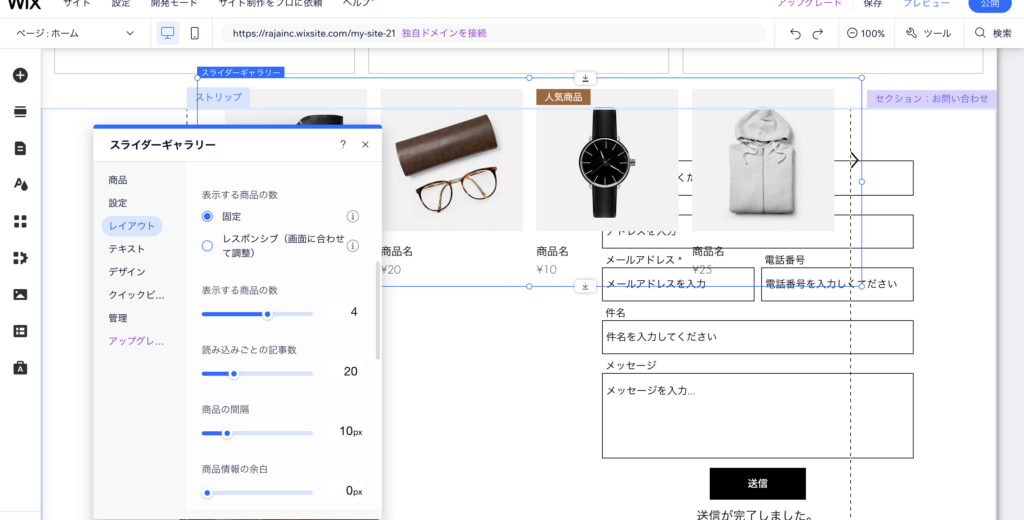
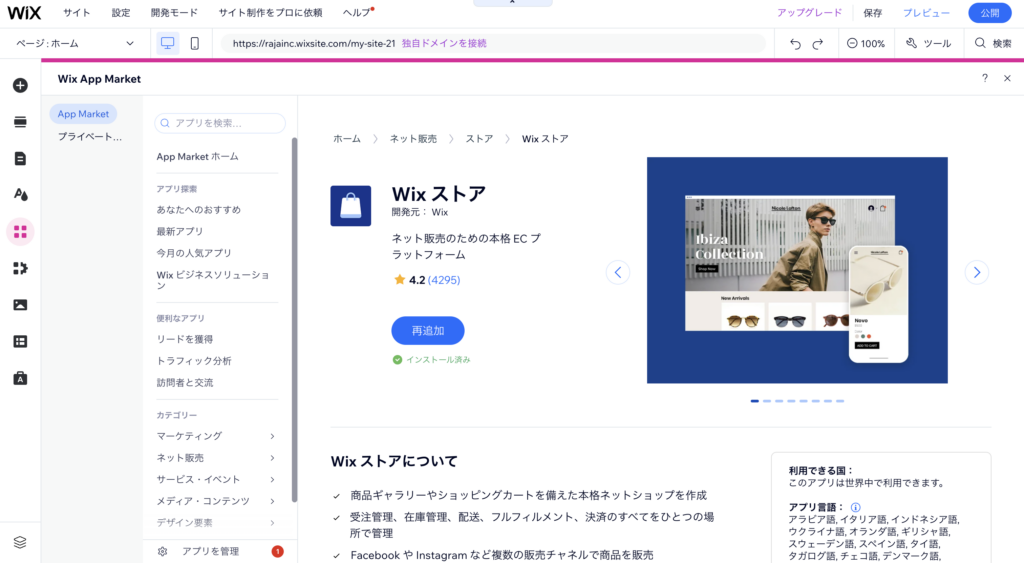
Wixの強みである直感的なに簡単にドラッグ&ドロップでHPを作成・変更が初心者でも簡単にできるという利点もあるのですが、
Wixにコンテンツを追加した後の「設定」が豊富にあり、
Wix初心者の場合心が折れてしまう場合があります。設定の項目が詳細に分かれているため、好みに設定できない場合があります。
しかし、Wixには800種類以上のテンプレートが存在しているため、テンプレを使っていただくとそんな問題もなく成ります!
バックアップ機能がない
Wixはバックアップ機能がない為、何かのサーバートラブルで異常があったさい、サイトを復旧するのにともて時間がかかります。
しかし、Wixのサーバーは大手上場企業もしようしているほど、機密性が高いものとなっており、
ホワイトハッカーを使ったセキュリティマネジメントも行なっているため、そのような危険に晒されることがまずないです。
編集画面・ページ表示速度が遅い
Wixは一度に全てのページを読み込んでからユーザーに表示させるため、ページの表示速度が1ページづつ読み込んでいるCMSに比べると遅い場合があります。
また、「編集」しているときどうしても重たくなってしまって編集がうまくいかなくなる場合があるので、私はマックブックのスペックをあげました!!
これをみたら完璧!Wixホームページの使い方について
Wixのログインはこちらから!
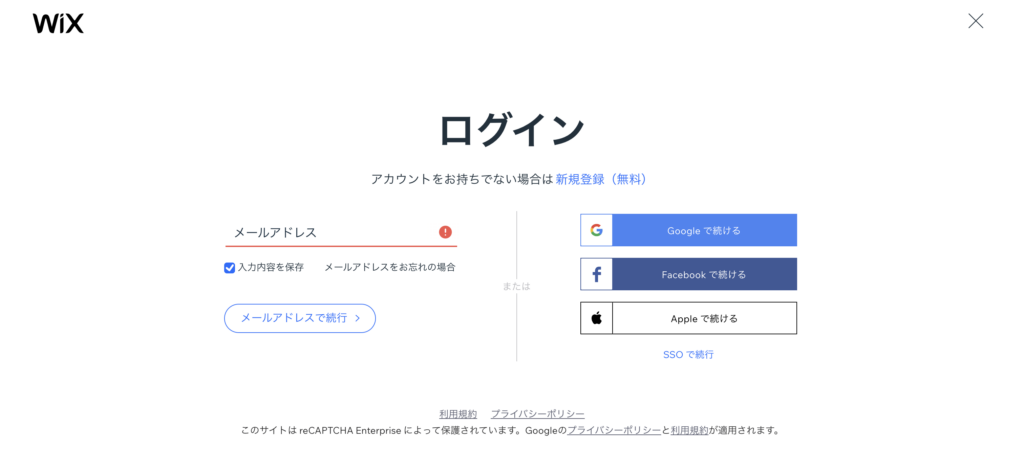
この記事に到着するとき「Wix login」と調べたのではないでしょうか?
その時に一番上に出てきた、ログインURLをクリックすることで、上記の画面に遷移することができます。
ログインできない場合、新規ログインで不明点がある場合は下記をクリックして、詳細を確認してみてください。
ダッシュボードから→サイトエディタにアクセスする
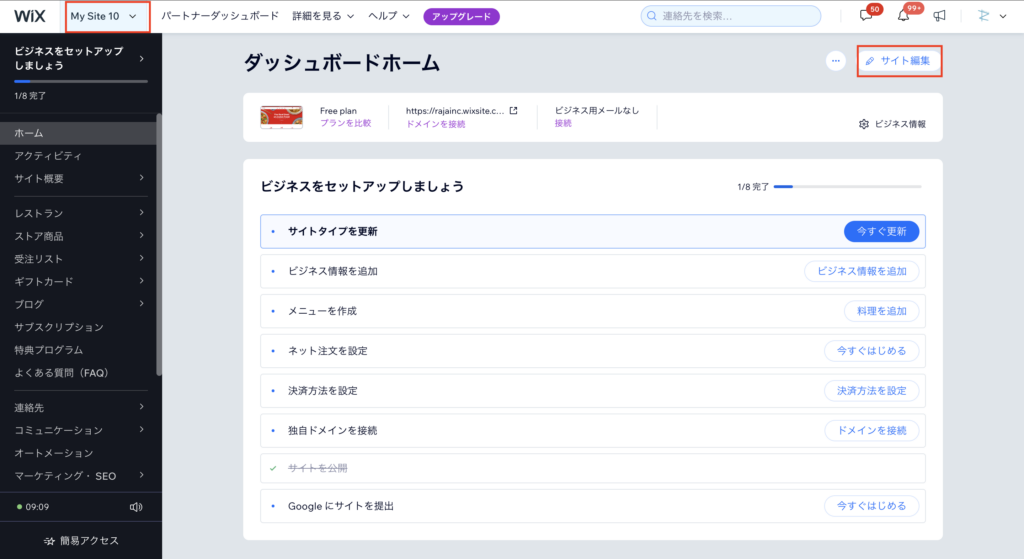
使用しているエディタに関係なく、サイトのダッシュボードからエディタにアクセスできます。正しいアカウントにログインし、サイトを編集します。
エディタにアクセスする方法|
- サイトのダッシュボードにアクセスします。
- 「サイト編集」をクリックします。
サイト編集をクリックした後は編集画面にいきますので、編集を開始します。
複数サイトを保有している場合は左上の自社サイトの名前が書いてあるところをクリックしてプルダウンより、希望のサイトをクリックします。
Wixの編集までの流れ
Wixはクリックもしくは直感的なドラッグ&ドロップにて全ての操作の完結ができるので、
初心者でも簡単に扱うことができます、しかし出来る事が多すぎて少し困ってしまう場面もしばしば、、、
しっかりとWixの使い方をマスターして、ユーザービリティが高く、社内も納得するサイトを作りましょう!
ページの差し込み
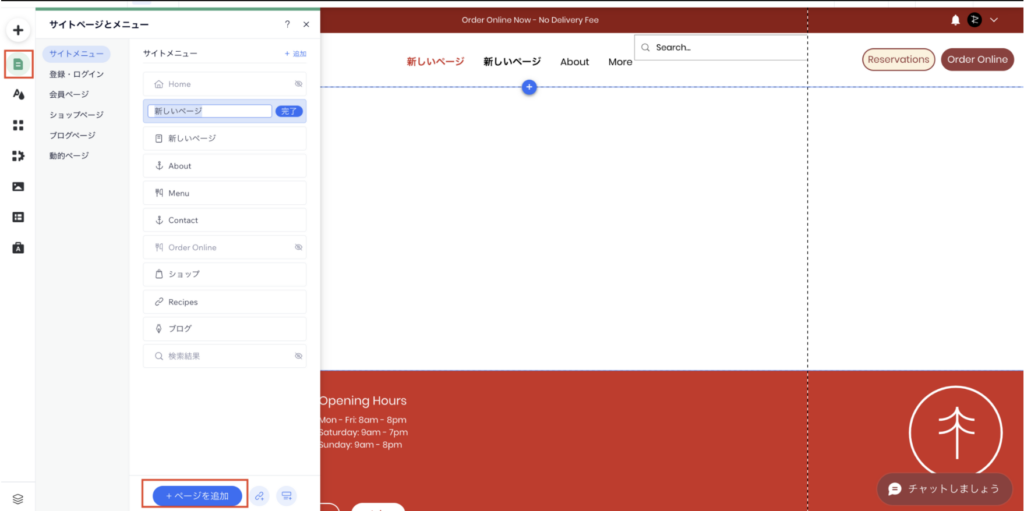
Wixは左のツールバーの上から2番目をクリックすることにより、
簡単にページを追加する事ができます!「白紙」のページかある程度内容が込み入ってるものかを選んでウェブサイトに差し込む事が可能です。
アニメーションの設定
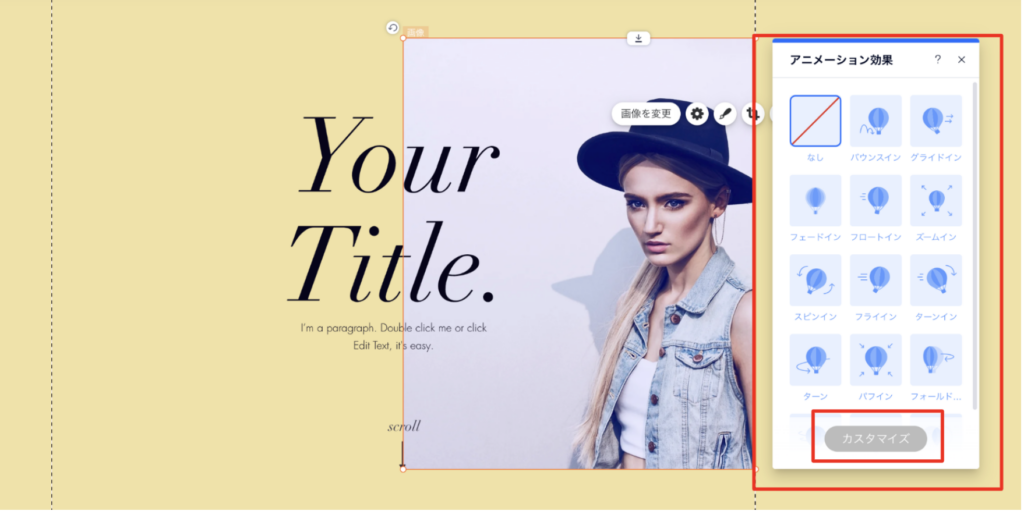
コンテンツをクリックして、歯車マーク「設定」をクリックすることにより、
画像や文字に動きをつける事が可能です。
全てのコンテンツに動きをつけると、伝えたい内容がぼやけてしまい、また、サイト自体が重くなってしまうので、注意が必要です。
お問い合わせフォーム
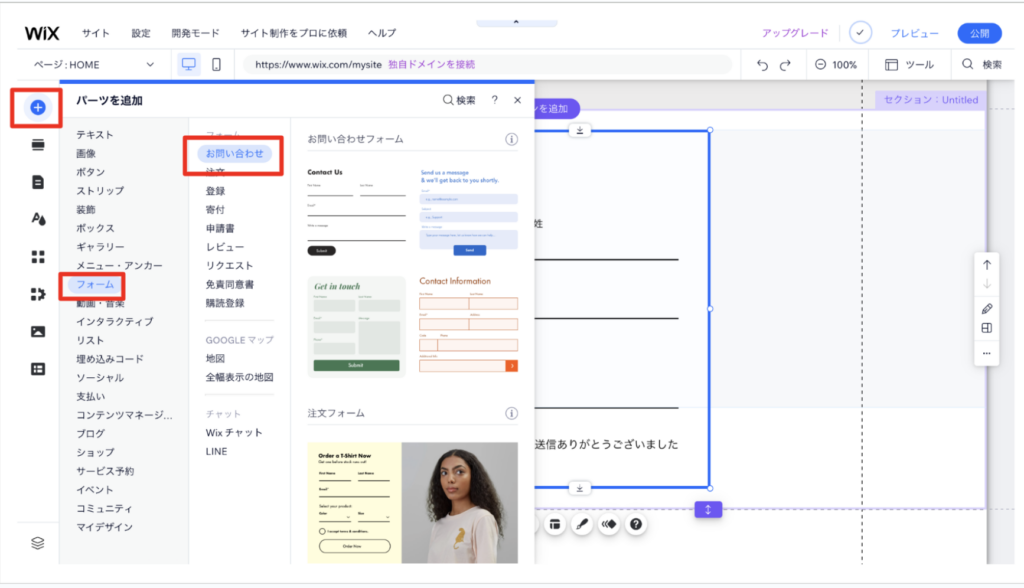
ワンクリックでお問い合わせフォームを作成することが可能です。
ヒアリングしたい内容をフォームに落とし込むだけで簡単にフォームが作成できるので「コンバージョン」設定、PDCAを回すスピードが極端に上がります!
フォームのおすすめの作り方、配置の仕方は下記をクリック
中級編Wixのアプリケーション・便利な機能を使い尽くそう
モバイルアプリ
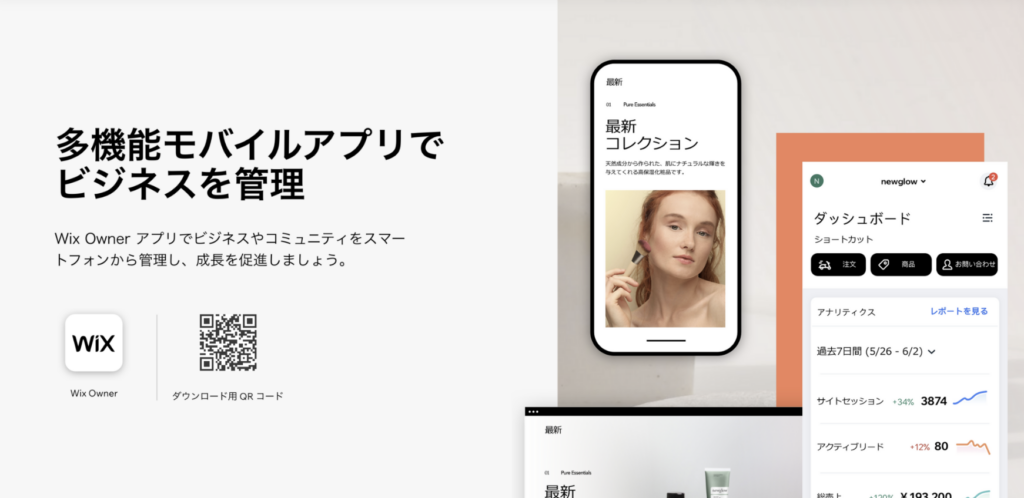
Wixでは独自に開発している、Wixと互換性の高い優秀なアプリケーションが多数存在します。
その中でも特におすすめしております、
「 Wix owner」アプリだけでもダウンロードしてもらってビジネスを加速させてみてください。
Wix 「 Wix owner」アプリとは?
無料で使えるサイト所有者とサイトを構築しているメンバーのリレーション・ユーザーとのコミュニケーションをを円滑に行うために作成されたアプリです。
ブログ機能の埋め込みについて
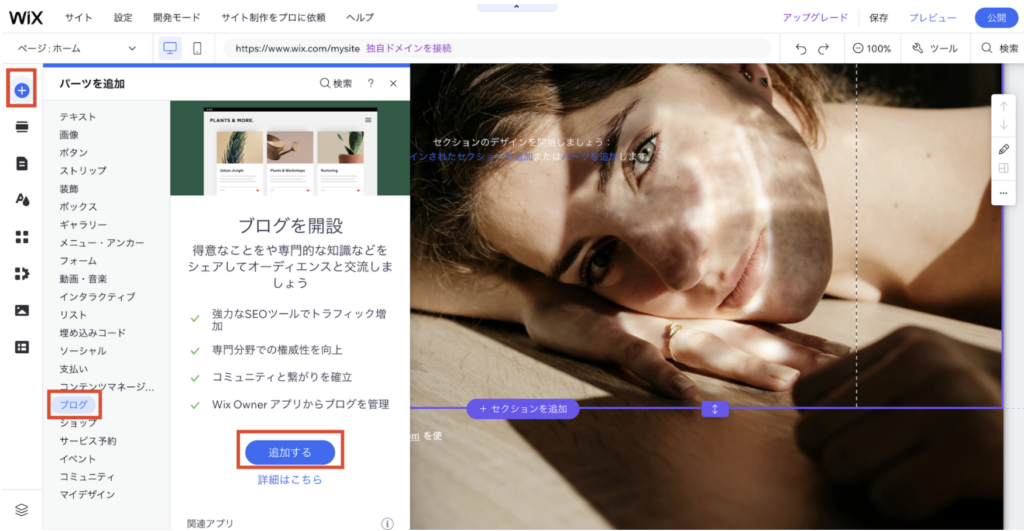
ブログ機能についてもWixではワンクリックたったの20秒ほどで追加する事が可能です。
また、更新もとても簡単なので、深くはこちらのページをクリックして確認してみてください。
インスタの埋め込みについて
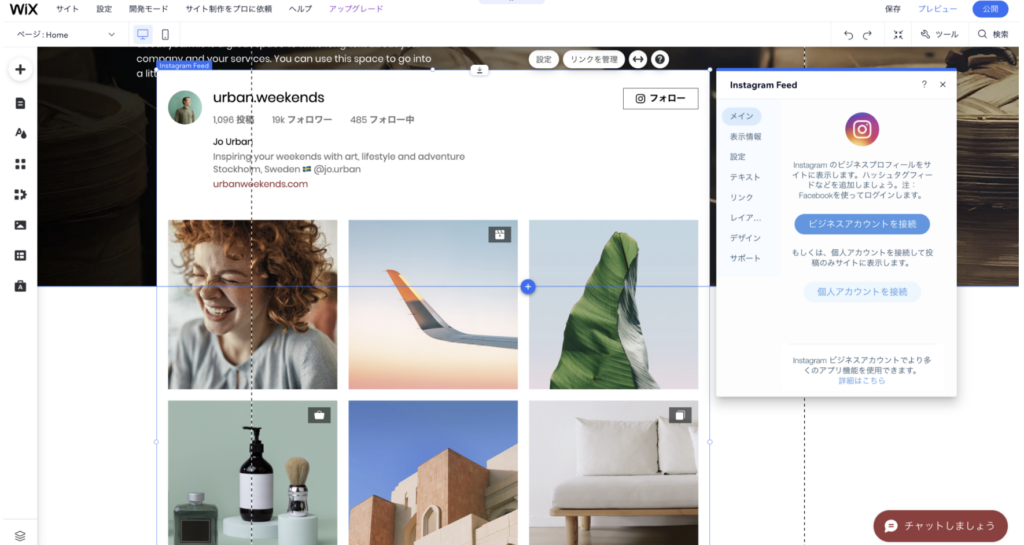
インスタはフィードの埋め込みが可能です。
また、インスタにはコメントや、いいねボタンなどが存在しますがWix上でもその機能を表示するかどうか、どのようなカラムの見せ方にするかまで、細かく要件を定義してWebサイト上に埋め込むことが可能です。
まとめ
最後までご覧いただきありがとうございました!
Wixのホームページについて、ご理解いただけましたでしょうか?
本日は、Wixで作るホームページ制作のメリット〜デメリット、
ログインの仕方から〜簡単な編集の仕方まで、丸っとご紹介していきました!
「日本Wix研究所」では、Wixでの制作面のお困りごと〜SEO等の技術的なことまで、プロの目線で分析して、あなたへアドバイスさせていただく、「無料相談会」を実施しております。



